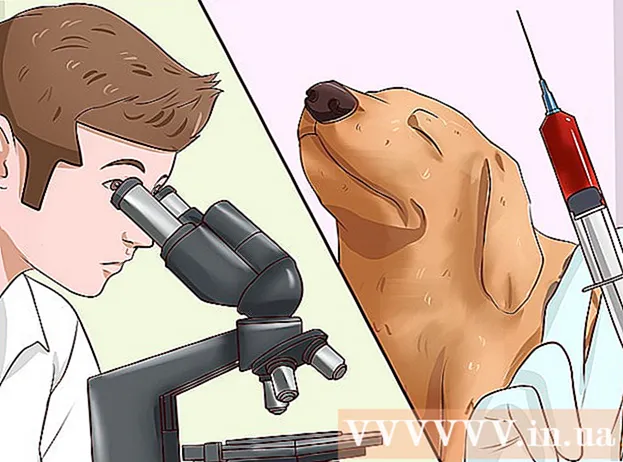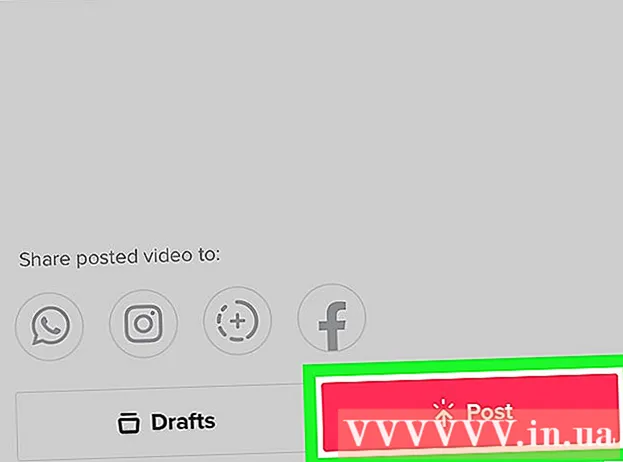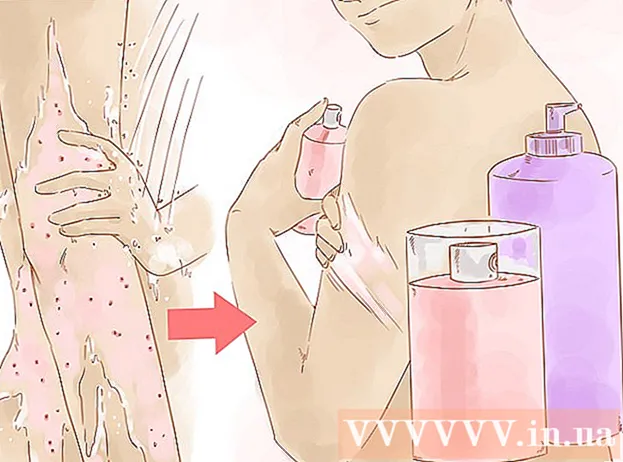Autor:
Virginia Floyd
Datum Stvaranja:
5 Kolovoz 2021
Datum Ažuriranja:
1 Srpanj 2024

Sadržaj
- Koraci
- Metoda 1 od 2: Skenirajte (fotokopirajte) knjigu
- Metoda 2 od 2: Skeniranje (brzo čitanje) knjige
- Savjeti
- Upozorenja
- Što trebaš
Skeniranje knjige može značiti dvije stvari: brzo čitanje knjige ili digitalizacija. Ljudi žele skenirati (brzo pročitati) knjigu kako bi brzo i učinkovito obradili velike količine informacija. Skeniranje (fotokopiranje) koristi se u druge svrhe. Na primjer, omiljena knjiga se raspada, ali nakon skeniranja može se digitalno spremiti. Reći ćemo vam kako to učiniti ispravno.
Koraci
Metoda 1 od 2: Skenirajte (fotokopirajte) knjigu
 1 Odaberite svoj skener. Morate birati između plosnatog skenera i skenera od role do role, ovisno o tome što želite i što si možete priuštiti:
1 Odaberite svoj skener. Morate birati između plosnatog skenera i skenera od role do role, ovisno o tome što želite i što si možete priuštiti: - Ravni skener obično košta manje i skenira prilično točno. Njegova je prednost u tome što ne morate veziti da biste skenirali knjigu. Štoviše, ravni skener može skenirati gotovo sve što se može staviti na staklo, a ne samo papirnate dokumente. Ovo je prikladno i višenamjensko rješenje, posebno za knjige.
- Skener u roli može skenirati stranice s obje strane i mnogo je brži od ravnog skenera. Zauzima istu količinu prostora, ali nije moguće skenirati povezanu knjigu ovom vrstom skenera. Postoje i drugi nedostaci:
- Pokretni dijelovi skenera koji uvlače papir skloni su zaglavljivanju papira, što će zaustaviti skener.
- Skeneri u roli nisu dizajnirani za skeniranje knjiga, već za digitalizaciju velikog broja pojedinačnih listova.
- Skeneri u roli obično proizvode manje jasnu sliku jer se stranice pomiču tijekom skeniranja.
 2 Prilikom kupnje skenera obratite pozornost na jamstveni rok. Dobar, iako ne skup skener od role do role je ulaganje pa vrijedi razmotriti jamstva trećih strana. Ako ćete često koristiti skener, trebali biste platiti produženo jamstvo.
2 Prilikom kupnje skenera obratite pozornost na jamstveni rok. Dobar, iako ne skup skener od role do role je ulaganje pa vrijedi razmotriti jamstva trećih strana. Ako ćete često koristiti skener, trebali biste platiti produženo jamstvo. - Renomirane jamstvene tvrtke poput Square Trade skuplje su od manje popularnih, ali općenito se na njih možete osloniti.
- Cijena i trajanje produženog jamstva glavne su prednosti u usporedbi s redovitim lokalnim jamstvom. No moraju se uzeti u obzir i čimbenici poput troškova dostave (ako postoje), povjerenja u davatelja jamstva i procijenjene učestalosti popravaka.
 3 Podijelite knjigu na zasebne stranice. To je apsolutno neophodno ako koristite skener za prevrtanje. U slučaju ravnog skenera, to je također poželjno kako biste dobili slike izvrsne kvalitete i ne oštetili skener, budući da prilikom skeniranja uvezane knjige morate pritisnuti omot s određenom snagom.
3 Podijelite knjigu na zasebne stranice. To je apsolutno neophodno ako koristite skener za prevrtanje. U slučaju ravnog skenera, to je također poželjno kako biste dobili slike izvrsne kvalitete i ne oštetili skener, budući da prilikom skeniranja uvezane knjige morate pritisnuti omot s određenom snagom. - Ako se u blizini nalazi trgovina koja nudi usluge skeniranja i fotokopiranja, možete im donijeti knjigu i zamoliti ih da obrežu povez posebnim velikim škarama. Ne košta gotovo ništa i uštedjet će vam puno vremena; to će ukloniti sljedećih nekoliko koraka, a stranice će biti bez ljepila i šavova.
 4 Uklonite povez iz knjige. Unatoč prividnoj složenosti, postoji nekoliko lakih načina da se to postigne, kako za knjige u mekom, tako i za tvrdi uvez:
4 Uklonite povez iz knjige. Unatoč prividnoj složenosti, postoji nekoliko lakih načina da se to postigne, kako za knjige u mekom, tako i za tvrdi uvez: - Tvrdi uvez: Pomoću noža izrežite petlje između uveza i stranica. Zatim upotrijebite vlažnu, ali ne mokru spužvu kako biste uklonili preostali papir.
- Meki uvez: mlazom toplog, ali ne vrućeg zraka iz sušila za kosu zagrijte ljepilo koje drži stranice zajedno. Zatim samo izvucite stranice iz uveza.
 5 Pomoću noža podijelite stranice u grupe od 20. Možete podijeliti 20 stranica od početka do kraja ili možete podijeliti knjigu na pola, zatim svaku polovicu na pola itd.
5 Pomoću noža podijelite stranice u grupe od 20. Možete podijeliti 20 stranica od početka do kraja ili možete podijeliti knjigu na pola, zatim svaku polovicu na pola itd.  6 Ako je moguće, odrežite tanku traku papira s ostacima ljepila koji drži knjigu zajedno oštrim nožem ili industrijskim škarama. Industrijske škare nisu obavezne, ali ako se odlučite za kupovinu, upotrijebite staromodne škare - lako mogu izrezati tanke trake.
6 Ako je moguće, odrežite tanku traku papira s ostacima ljepila koji drži knjigu zajedno oštrim nožem ili industrijskim škarama. Industrijske škare nisu obavezne, ali ako se odlučite za kupovinu, upotrijebite staromodne škare - lako mogu izrezati tanke trake. - Prilikom obrezivanja rubova kružnim rezačem za papir presavijte stranice kako bi rubovi bili ravnomjerniji.
- Također, za glatkiji rez, nemojte rezati mnogo stranica odjednom kada koristite kružni rezač. Ako režete kružnim rezačem, margine će biti uže (margine možete promijeniti obrezivanjem). Dobre škare i program za uređivanje slika kao što je Windows Live sve su što trebate kako biste svojim stranicama dali "profesionalniji" izgled.
 7 Skinite preostalo ljepilo sa svake stranice kako ne biste oštetili skener. Ako ste koristili industrijske škare ili kružni rezač, možda neće biti ostataka.
7 Skinite preostalo ljepilo sa svake stranice kako ne biste oštetili skener. Ako ste koristili industrijske škare ili kružni rezač, možda neće biti ostataka. - Stranice mogu ostati ljepljive; U potpunosti uklonite ostatke ljepila kako biste izbjegli zaglavljivanje papira.
- Ako na skeniranim slikama postoje pruge, vjerojatno je na leći ljepilo. Gumeno ljepilo obrišite s leće mekom pamučnom krpom navlaženom alkoholom ili sredstvom za čišćenje stakla.
 8 Ako je moguće, presavijte stranice redom. Ako su u ovoj fazi stranice zbrkane, posložite ih.
8 Ako je moguće, presavijte stranice redom. Ako su u ovoj fazi stranice zbrkane, posložite ih.  9 Ako nemate instaliran priključak za papir, kupite jedan ili sličan. Paper Port prikuplja skenirane stranice u jednu datoteku, a može ih i pretvoriti u različite formate: PDF, TIFF, JPEG, BNG itd. Odlična stvar kod PDF -ova je što ih ne možete slučajno promijeniti dok ih čitate. Za jednostavno skeniranje dovoljni su PDF i TIFF.
9 Ako nemate instaliran priključak za papir, kupite jedan ili sličan. Paper Port prikuplja skenirane stranice u jednu datoteku, a može ih i pretvoriti u različite formate: PDF, TIFF, JPEG, BNG itd. Odlična stvar kod PDF -ova je što ih ne možete slučajno promijeniti dok ih čitate. Za jednostavno skeniranje dovoljni su PDF i TIFF.  10 Također razmislite o instaliranju programa za uređivanje slika kao što je Windows Live. Uz Windows Live možete poravnati rubove stranice. Nazupčani rubovi mogu se pojaviti kada je knjiga podijeljena na zasebne stranice i mogu omesti tijekom čitanja. Iskoristite prednosti funkcija "Izravnaj" i "Izreži" u sustavu Windows Live.
10 Također razmislite o instaliranju programa za uređivanje slika kao što je Windows Live. Uz Windows Live možete poravnati rubove stranice. Nazupčani rubovi mogu se pojaviti kada je knjiga podijeljena na zasebne stranice i mogu omesti tijekom čitanja. Iskoristite prednosti funkcija "Izravnaj" i "Izreži" u sustavu Windows Live. - Ako želite, možete svoje projekte učiniti tehnički ispravnima. Ovdje će vam pomoći Windows Live - stranice će biti iste veličine i bez dodatnih postavki.
 11 Skenirajte svoju knjigu, uključujući prazne stranice. Prazne stranice su bitne, zaustavljaju tok misli. Ako ne uključite prazne stranice, ostavite napomenu o tome. Na primjer, ako su stranice 95 i 96 preskočene, označite okvir na stranici 94 (napišite “stranice 95 i 96 su prazne”) jer pri čitanju stranice koje nedostaju mogu neko vrijeme biti zbunjujuće. Održavajte korespondenciju između broja stranice u knjizi i broja skenirane stranice. Ti bi brojevi trebali biti, ako ne isti, onda barem pomaknuti za fiksni broj, tako da se pri čitanju možete voditi sadržajem.
11 Skenirajte svoju knjigu, uključujući prazne stranice. Prazne stranice su bitne, zaustavljaju tok misli. Ako ne uključite prazne stranice, ostavite napomenu o tome. Na primjer, ako su stranice 95 i 96 preskočene, označite okvir na stranici 94 (napišite “stranice 95 i 96 su prazne”) jer pri čitanju stranice koje nedostaju mogu neko vrijeme biti zbunjujuće. Održavajte korespondenciju između broja stranice u knjizi i broja skenirane stranice. Ti bi brojevi trebali biti, ako ne isti, onda barem pomaknuti za fiksni broj, tako da se pri čitanju možete voditi sadržajem.  12 Pazite na skener, ulažite papir po jedan list. Zaglavljivanje papira do kojeg dođe kada skener podigne dva ili više listova odjednom brže će se istrošiti skener.
12 Pazite na skener, ulažite papir po jedan list. Zaglavljivanje papira do kojeg dođe kada skener podigne dva ili više listova odjednom brže će se istrošiti skener. - Stranice ujedinjene priključkom za papir mogu se odvojiti njime, ali ako su sve stranice u jednoj datoteci koju generira skener, takva se datoteka ne može promijeniti. Ako skenirate svaku stranicu zasebno, svaka se pogreška može ispraviti jednostavnim ponovnim skeniranjem stranice.
 13 Obratite pozornost na to kako skener numerira stranice. Ako skener broji svaku stranicu redom, nemojte ništa mijenjati.Ovo je idealno za umetanje propuštene ili ponovno skenirane stranice.
13 Obratite pozornost na to kako skener numerira stranice. Ako skener broji svaku stranicu redom, nemojte ništa mijenjati.Ovo je idealno za umetanje propuštene ili ponovno skenirane stranice. - Ako skener dodaje datum i vrijeme broju stranice, postavite ga na jednostavno uzastopno numeriranje. S tim je numeriranjem mnogo lakše raditi.
- Prilikom rada sa skeniranim stranicama s otisnutim datumom i / ili vremenom, jedna od mogućnosti, iako dosadna, je ručno numeriranje stranica redom. Druga mogućnost: Podijelite svoje stranice u male grupe. To olakšava održavanje redoslijeda stranica.
- Kad koristite otvor za papir, podijelite svoj rad na dijelove. Port za papir je znatno brži s manje stranica. Umjesto pridruživanja 350 stranica odjednom, pridružite se 60 stranica odjednom. Bit će znatno brži i zahtijevat će manje memorije.
 14 Skenirajte naslovnicu i stranice sa slikama u boji. Kada skenirate cijelu knjigu u boji, prvo skenirajte nekoliko stranica s različitim DPI -jem (točaka po inču) i pogledajte veličinu dobivenih stranica. Pomnožite ga s brojem stranica kako biste procijenili veličinu konačne datoteke.
14 Skenirajte naslovnicu i stranice sa slikama u boji. Kada skenirate cijelu knjigu u boji, prvo skenirajte nekoliko stranica s različitim DPI -jem (točaka po inču) i pogledajte veličinu dobivenih stranica. Pomnožite ga s brojem stranica kako biste procijenili veličinu konačne datoteke. - Prilagodite DPI uravnotežujući čitljivost i veličinu datoteke knjige. Obojene stranice zauzet će puno prostora. Osim toga, skeniranje stranice pri visokom DPI -ju trajat će nekoliko minuta, dok će skeniranje stranice u sivim tonovima pri zadanim DPI -ju trajati nekoliko sekundi.
- Imajte na umu da se svaka stranica skenirana u boji mora obraditi u programu za uređivanje slika, poput Windows Live Photo Gallery, jer se tekst može činiti slabim. U sustavu Windows Live idite na postavke ekspozicije, a zatim odaberite "osvjetljenje" i pomaknite klizač za svjetlinu kako biste zatamnili sliku.
 15 Za crno -bijele stranice koristite sive tonove. Za svaku stranicu skeniranu u ovom ili načinu rada u boji prilagodite svjetlinu tako da tekst bude čitljiv. Uređivanje je u ovom slučaju apsolutno potrebno, inače će stranice biti slabe.
15 Za crno -bijele stranice koristite sive tonove. Za svaku stranicu skeniranu u ovom ili načinu rada u boji prilagodite svjetlinu tako da tekst bude čitljiv. Uređivanje je u ovom slučaju apsolutno potrebno, inače će stranice biti slabe. - U Windows Live Photo Gallery idite na postavku ekspozicije i pomaknite klizač za svjetlinu. Prilagodite svjetlinu kako biste tekst učinili tamnijim. Tada se tekst neće razlikovati od teksta skeniranog u crno -bijeloj tehnici. Podešavanje svjetline neće utjecati na crtež ili fotografiju.
 16 Skenirajte crno -bijeli tekst. Postavite ovaj način rada, nemojte odabrati "auto". Kad je postavljeno na automatsko, skener će birati između boje, tonova sive i crno -bijelog, ali malo je vjerojatno da ćete odabrati ono što želite.
16 Skenirajte crno -bijeli tekst. Postavite ovaj način rada, nemojte odabrati "auto". Kad je postavljeno na automatsko, skener će birati između boje, tonova sive i crno -bijelog, ali malo je vjerojatno da ćete odabrati ono što želite.  17 Pregledajte skenirane stranice. Uvijek spremajte stranice kao TIFF datoteke jer se TIFF datoteke lako pregledavaju i uređuju. Iako će vaš glavni format biti PDF (Paper Port može spajati samo PDF datoteke), pojedinačne stranice u PDF formatu nisu zgodne za pregled.
17 Pregledajte skenirane stranice. Uvijek spremajte stranice kao TIFF datoteke jer se TIFF datoteke lako pregledavaju i uređuju. Iako će vaš glavni format biti PDF (Paper Port može spajati samo PDF datoteke), pojedinačne stranice u PDF formatu nisu zgodne za pregled. - Na primjer, kada pregledavate stotine stranica u TIFF datotekama, možete se jednostavno pomicati kroz njih, dok će se PDF -ovi morati otvarati (i zatvarati) jedan po jedan. Štoviše, PDF -ovi se ne mogu uređivati, pa ako imate jedan PDF sa stotinu stranica u kojima želite promijeniti stranicu ili dvije, ne možete ništa učiniti. Zato je vrijedno spremiti stranice u TIFF datoteke i kasnije ih nakon uređivanja pretvoriti u PDF.
 18 Nakon pregledavanja skeniranih stranica u TIFF datotekama, spremite ih u PDF formatu. Zatim, pomoću ulaza za papir, spojite sve stranice u jednu datoteku. Gotova datoteka ne može se podijeliti na zasebne stranice ako primijetite pogrešku. No jedan je PDF lakše vidjeti.
18 Nakon pregledavanja skeniranih stranica u TIFF datotekama, spremite ih u PDF formatu. Zatim, pomoću ulaza za papir, spojite sve stranice u jednu datoteku. Gotova datoteka ne može se podijeliti na zasebne stranice ako primijetite pogrešku. No jedan je PDF lakše vidjeti.  19 Organizirajte dobar sigurnosni sustav na svom ili na vanjskom tvrdom disku u slučaju računalnih grešaka, vaših pogrešaka ili slučajnog brisanja. Ako sustav sigurnosnog kopiranja ne radi, vratite izbrisane datoteke iz korpe za otpatke. Postupak skeniranja može biti zbunjujući i moguće su pogreške. Skeniranje je najbolje raditi kad vam je um čist i nije umoran.Međutim, sigurnosni sustav još uvijek ne boli.
19 Organizirajte dobar sigurnosni sustav na svom ili na vanjskom tvrdom disku u slučaju računalnih grešaka, vaših pogrešaka ili slučajnog brisanja. Ako sustav sigurnosnog kopiranja ne radi, vratite izbrisane datoteke iz korpe za otpatke. Postupak skeniranja može biti zbunjujući i moguće su pogreške. Skeniranje je najbolje raditi kad vam je um čist i nije umoran.Međutim, sigurnosni sustav još uvijek ne boli.  20 Nemojte mijenjati strukturu stranice, osobito margine. Knjiga tiskana malim tiskom dobar je kandidat za skeniranje, ali ne morate obrezivati stranicu i smanjivati margine (na primjer, ako želite knjigu učiniti čitljivijom), jer su margine za knjigu poput okvir za sliku. Stranica izgleda bolje s marginama.
20 Nemojte mijenjati strukturu stranice, osobito margine. Knjiga tiskana malim tiskom dobar je kandidat za skeniranje, ali ne morate obrezivati stranicu i smanjivati margine (na primjer, ako želite knjigu učiniti čitljivijom), jer su margine za knjigu poput okvir za sliku. Stranica izgleda bolje s marginama. - Dok čitate knjigu tiskanu malim tiskom na računalu, možete jednostavno povećati font pomoću gumba "povećaj". Skeniranjem knjige malim tiskom možete malo obrezati stranice, učiniti ih nekoliko posto većim i stoga čitljivijima.
Metoda 2 od 2: Skeniranje (brzo čitanje) knjige
 1 Pregledajte sadržaj. Sadržaj odražava strukturu knjige. Odvojite malo vremena da pročitate redoslijed sadržaja prije nego nastavite s čitanjem.
1 Pregledajte sadržaj. Sadržaj odražava strukturu knjige. Odvojite malo vremena da pročitate redoslijed sadržaja prije nego nastavite s čitanjem. - Čitajući sadržaj, stvarate predložak u svom mozgu, osnovnu strukturu u koju će se zatim presavijati dijelovi informacija. Ako ne zapamtite strukturu knjige i odmah počnete s brzim čitanjem, vaš će je mozak morati stvarati u pokretu, dok čita, prije nego što počne organizirati informacije. Za to je potrebno vrijeme i mentalni napor. Uštedite oboje trošeći 30 sekundi na istraživanje sadržaja.
 2 Pročitajte uvod i kraj poglavlja. U većini slučajeva iz uvoda će biti jasno o čemu se radi u ovom poglavlju, a na kraju će se sažeti glavna razmišljanja autora izneta u poglavlju.
2 Pročitajte uvod i kraj poglavlja. U većini slučajeva iz uvoda će biti jasno o čemu se radi u ovom poglavlju, a na kraju će se sažeti glavna razmišljanja autora izneta u poglavlju.  3 Pročitajte početak i kraj odjeljka. Nakon što pročitate početak, moći ćete razumjeti temu odjeljka. Nakon jedne ili više uvodnih rečenica obično slijedi opravdanje ili dokaz. Ako se učini ispravno, čitanje uvodnih rečenica bit će dovoljno za razumijevanje teme; čitanje dokaza nije obavezno.
3 Pročitajte početak i kraj odjeljka. Nakon što pročitate početak, moći ćete razumjeti temu odjeljka. Nakon jedne ili više uvodnih rečenica obično slijedi opravdanje ili dokaz. Ako se učini ispravno, čitanje uvodnih rečenica bit će dovoljno za razumijevanje teme; čitanje dokaza nije obavezno. - Na kraju odjeljka obično dolazi do uvodnih rečenica sljedećeg odjeljka. Ako pročitate posljednju rečenicu jednog odjeljka, a zatim prvu rečenicu sljedećeg, vrlo je vjerojatno da ćete razumjeti uvodne rečenice.
 4 Različite knjige zahtijevaju različite pristupe. Članak u novinama prikladan je za brzo pregledavanje, dok knjiga o matematici nije. Prije nego počnete s brzim čitanjem, odlučite koji dio knjige želite skenirati i možete li ostaviti neko vrijeme za dublje proučavanje.
4 Različite knjige zahtijevaju različite pristupe. Članak u novinama prikladan je za brzo pregledavanje, dok knjiga o matematici nije. Prije nego počnete s brzim čitanjem, odlučite koji dio knjige želite skenirati i možete li ostaviti neko vrijeme za dublje proučavanje. - Beletristike je nevjerojatno teško skenirati. Nemoguće je unaprijed reći kamo će se radnja okrenuti, a nema "vodiča" u obliku sadržaja. Dok čitate beletristiku, odvojite minutu ili dvije da pročitate (ne skenirate) dio knjige za koji mislite da je važan. Malo zaroniti u detalje pomoći će vam da bolje razumijete radnju.
 5 Prestanite kad je u pitanju ono što je važno. Koja je svrha čitanja ako se ne sjećate ili ne razumijete najvažnije dijelove knjige? Dopustite sebi da usporite kad priča postane zanimljiva. Pokušajte dobro razumjeti značenje važnih dijelova knjige. Oni će biti svojevrsne prekretnice na vašem putovanju kroz knjigu.
5 Prestanite kad je u pitanju ono što je važno. Koja je svrha čitanja ako se ne sjećate ili ne razumijete najvažnije dijelove knjige? Dopustite sebi da usporite kad priča postane zanimljiva. Pokušajte dobro razumjeti značenje važnih dijelova knjige. Oni će biti svojevrsne prekretnice na vašem putovanju kroz knjigu. - Ponekad knjiga izravno kaže da će sada biti prezentirana važna točka. Takvi su dijelovi obično istaknuti ili uokvireni - iz ovoga bi trebalo biti jasno da biste ovdje trebali stati i proučiti ovaj materijal.
- Na primjer, ako čitate roman, pročitajte napomenu poglavlja prije nego što počnete s brzim čitanjem. To će vam pomoći da istaknete glavne dijelove. Kad dođete do ovih krajeva, dok čitate, znat ćete gdje se zaustaviti.
 6 Pokušajte ne čitati odjeljke ponovno. Ponekad ljudi ponovno pročitaju rečenice i ne razumiju što čitaju. Nemojte ponovno čitati - čitajte sporije. Ako čitate brzo, ali dvaput, vjerojatno nećete moći skenirati knjigu tako brzo kao netko tko čita sporije, ali odjednom.
6 Pokušajte ne čitati odjeljke ponovno. Ponekad ljudi ponovno pročitaju rečenice i ne razumiju što čitaju. Nemojte ponovno čitati - čitajte sporije. Ako čitate brzo, ali dvaput, vjerojatno nećete moći skenirati knjigu tako brzo kao netko tko čita sporije, ali odjednom. - Pokrijte liniju tamnim listom papira nakon čitanja. Na ovaj način nećete doći u iskušenje da ga ponovno pročitate. Gurnite list dok ga čitate.
 7 Vlak, vlak, vlak. Vježbajte barem jednom tjedno po 30 minuta. Dok vježbate, primijetite koliko stranica možete skenirati očima za to vrijeme, a da pritom zadržite visok postotak razumijevanja. Sljedeći tjedan pokušajte čitati više u isto vrijeme, ali bez gubitka poena.
7 Vlak, vlak, vlak. Vježbajte barem jednom tjedno po 30 minuta. Dok vježbate, primijetite koliko stranica možete skenirati očima za to vrijeme, a da pritom zadržite visok postotak razumijevanja. Sljedeći tjedan pokušajte čitati više u isto vrijeme, ali bez gubitka poena.
Savjeti
- Slušajte glazbu, radio ili uključite televizor tijekom skeniranja kako postupak ne bi bio dosadan.
- Postoje posebni skupi uređaji za fotokopiranje (digitalizaciju) knjiga, koji su kamera usmjerena na knjigu. Namijenjene su knjižnicama i arhivima za digitalizaciju velikih knjiga ili karata s krhkim povezom. Ovi uređaji koštaju nekoliko tisuća dolara.
- Ako u knjizi postoji samo nekoliko dijagrama ili ilustracija, skenirajte cijelu knjigu crno -bijelo (ne u sivim tonovima), zatim skenirajte slike zasebno i umetnite ih u skenirane stranice. Crno -bijeli tekst bit će čitljiviji, OCR sustav će ga lakše prepoznati, a datoteka će zauzeti manje prostora. No, pomoću besplatne Windows Live Photo Gallery, tekst skeniran u sivim tonovima može biti tamniji i čitljiviji za usporedbu s crno -bijelim.
- Očistite unutrašnjost skenera od papira. Nakon što skenirate nekoliko knjiga, u skeneru će biti smeća od papira. Koristite limenku komprimiranog zraka, mini usisavač, četku za brisanje ili krpu.
- Pročitajte korisnički priručnik za otvor za papir i skener. Pročitajte knjigu o skeniranju. Zatražite pomoć na internetu. Pitajte ljude koji rade u fotokopirnici.
- Cijelo vrijeme razmišljajte o tome kako poboljšati svaki korak skeniranja i oživjeti svoje ideje. Povećajte brzinu skeniranja i olakšajte svoj posao.
- Ako imate kopiju programa Acrobat Pro, možete skenirati izravno u PDF bez ulaza za papir i posrednih TIFF datoteka.
- Isključite skener iz zidne utičnice kada se ne koristi kako biste produžili vijek trajanja adaptera za napajanje (zamjena može biti skupa). Pogledajte adaptere na Ebayu.
- Uvijek zatvorite skener kada se ne koristi i budite oprezni pri rukovanju. Zatvorite ladicu za ulaganje papira i uklonite držač papira. To ne samo da će pomoći da se izbjegne brisanje prašine sa skenera, već će i zaštititi ove krhke dijelove od slučajnog oštećenja - nisu svi skeneri jednaki. Prilikom korištenja skenera pazite da ne slomite izvlačeće dijelove ili bilo koje druge dijelove koji izgledaju krhko.
- Kad je sloj ljepila za tiskanje deblji, knjiga se mnogo lakše raspada. Stoga pri kupnji knjige (za skeniranje) odaberite knjigu sa srednjom količinom ljepila. Otvaranjem knjige na različitim stranicama moći ćete odrediti debljinu sloja ljepila.
- Čitajte dalje za savjete o organiziranju datoteka.
Upozorenja
- Pročitajte upute za skener! Ovo je samo pregledni članak, ne uzima u obzir posebne nijanse rada sa svakom vrstom skenera. Čitanje uputa potrebno je za bržu i ispravniju uporabu skenera, kao i za izbjegavanje mogućih pogrešaka.
- Pretražite na internetu knjigu ako već postoji! Bit će šteta "rastaviti" svoju omiljenu knjigu, a zatim saznati da se elektronička verzija može nabaviti za manje od 5 USD.
- Pazite da ne kršite autorska prava za tiskanje i distribuciju. Pravila korištenja knjige pogledajte na unutarnjoj strani korice. Može se kopirati samo u obrazovne i nekomercijalne svrhe.
- Ako morate "rastaviti" knjigu na zasebne stranice, pobrinite se da vam vrijednost skenirane knjige bude veća od vrijednosti fizičke kopije.
Što trebaš
- Skener, opcionalno
- Knjige za skeniranje
- Nož za papir, tepih ili daska za rezanje i nož za papir (ako namjeravate ukloniti povez iz knjige)